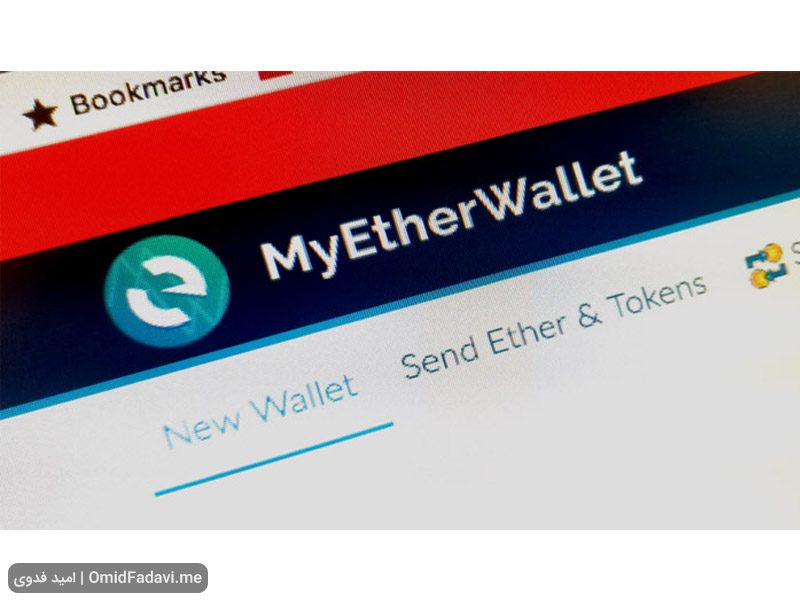
فهرست مقاله
کیف پول مای اتر والت MyEtherWallet یک کیف پول بسیار مناسب و شناخته شده برای تراکنش های اتریوم و توکن های مرتبط با آن است. اصولا بسیاری از کاربران از نحوه کار با این کیف پول مطلع نیستند و دوست دارند در مورد آن بیشتر بدانند. در این مقاله ارز دیجیتال در مورد آموزش کیف پول MyEtherWallet با شما صحبت خواهیم کرد.
کیف پول مای اتر والت یک کیف پول تحت وب است، یعنی شما می توانید آن را روی مرورگر سیستم خود استفاده نمایید. این نوع کیف پول برعکس خیلی از کیف پول های آنلاین تحت وب امکان ذخیره کردن کلید خصوصی شما را ندارد و این مسئله امنیت آن را بالاتر می برد. شما می توانید کیف پول مای اتر ولت را هر جایی ذخیره و سپس مورد استفاده قرار دهید و هر زمان که نیاز داشتید از بلاک چین تراکنش های خود رصد کنید.
امنیت MyEtherWallet تا چه حد بالاست؟
اولین و مهم ترین دغدغه کاربران از همینجا شروع می شود، آیا واقعا کیف پول مای اتر والت امن است و می توان به آن اعتماد کرد؟ ارائه دهندگان آن ادعا می کنند که کلید خصوصی شما ذخیره نمی شود و خودتان مالک دارایی هایتان خواهید بود. آدرس های اتریوم شکل و شمایل مشخصی دارد. در ابتدا به یک 0X بر می خورید و پس از آن 40 کاراکتر قرار می گیرد که شامل اعداد و حروف است.
تعداد آدرس هایی که برای اتریوم می توان به واسطه ترکیب اعداد و حروف تولید کرد، جواب نهایی 2 به توان 160 است. جواب این معادله 1,461,501,637,330,902,918,203,684,832,716,283,019,655,932,542,976 است. پس تعداد آدرس های اتریوم به این میزان می تواند تولید شود. این عدد به اندازه کافی بزرگ است و نمیتوان برای آن حد اتمام در نظر گرفت. جالب است بدانید که مثلا اگر کسی بخواهد با این عدد هر ثانیه یک آدرس برای کیف پول اتریوم خود بسازد 13 میلیارد سال باید وقت بگذارد تا این عدد را به صفر برساند.
شما می توانید به این واسطه و ساخت آدرس در هر ثانیه 16 نانو لیون آدرس در هر ثانیه بسازید. از این رو، آدرس های تولیدی برای اتریوم توسط این کیف پول با هم هرگز یکسان نخواهند بود و پیش آمد این مشکل برای دو کاربر (تولید یک آدرس برای یک کیف پول) متفاوت است.
اینکه این کیف پول امن است یا خیر به فاکتور های اساسی زیر برمی گردد که هر کیف پول امنی باید از آنها برخوردار باشد:
- دسترسی آسان به کلید خصوصی تان
- توسعه دائمی آن در طول زمان توسط تیم اصلی
- سازگاری آن (امکان نصب آن روی سیستم عامل های مختلف)
- امکان پشتیبان گیری برای آن فراهم باشد تا در صورت از دست رفتن اطلاعات، بتوان از نسخه پشتیبان آن استفاده کرد
- استفاده کاربر پسند و آسان که هر کاربر از مبتدی تا پیشرفته بتواند با آن کار کند
هر کیف پول که این چند ویژگی را در کنار هم پشتیبانی نکند، نه تنها امن بلکه مناسب هم نیست. در نتیجه دارایی هایی که داخل آن قرار می دهید در معرض خطر قرار می گیرد. برای بسیاری از افرادی که به تازگی مشغول کار با کیف پول های ارز دیجیتال میشوند، مهم است تا محتوای کیف پول شان در جای امنی نگهداری شود و بتوانند با حداقل اطلاعات، از آنها محافظت نمایند و در ابتدای ورود به دنیای ارز دیجیتال با کلاهبرداری های کلان مواجه نشوند.
در ادامه آموزش کیف پول MyEtherWallet متوجه خواهید شد که این نرم افزار، بسیار امن و بسیار کاربر پسند می باشد. در این کیف پول می توانید ارز های زیادی مثل Augur ،BANCOR Network ،Civic ،Golem ،Monaco ،Omise GO ،Status ،TenX ،FunFair ،kin را ذخیره نمایید.
مای اتر والت یک کیف پول متن باز است
این نرم افزار کیف پول برای نگهداری دارایی های دیجیتال، متن باز است. ویژگی متن باز بودن به این معناست که شما می توانید به راحتی کد های این نرم افزار را در گیت هاب GitHub بیابید. شما می توانید با مراجعه به این سایت، کد های آن را دستکاری و کپی کنید. شفافیت بالا یک سیستم از این ویژگی ناشی میشود؛ متن باز بودن.
آموزش ساخت کیف پول مای اتر والت
در ابتدا باید وارد سایت آن شوید. آدرس رسمی سایت کیف پول MyEtherWallet را در جایی نگهداری کنید تا برای مراجعات بعدی، وارد سایت های تقلبی نشوید. ساخت کلید های خصوصی در این کیف پول تصادفی است و امنیت آنها به این شیوه، بالاتر خواهد رفت.
دو گزینه در ابتدای ورود به سایت رسمی این کیف پول مشاهده خواهید کرد. یکی Create a New Wallet و دوم Access My Wallet می باشد. گزینه اول برای ساخت کیف پول جدید به کار می رود و گزینه دوم برای دسترسی به کیف پولی که سابقا ساخته اید.
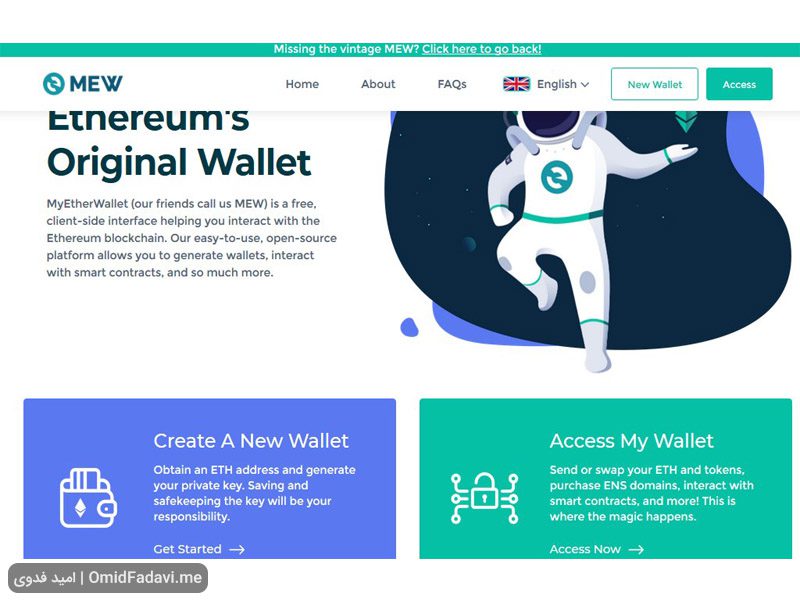
بعد از کلیک روی گزینه ی اول پنجره های متعددی برای شما باز خواهد شد. این پنجره ها برای گوشزد کردن مسائل امنیتی کیف پول پدیدار می شوند؛ توضیحات را کامل بخوانید. در یکی از این پنجره ها توضیح اینکه این کیف پول رایگان و متن باز است و به کاربر کمک می کند تا با بلاکچین اتریوم ارتباط داشته باشد، داده شده است.
توضیحات دیگر به مسئولیت شما بابت این کیف پول مربوط می شود و اینکه این کیف پول صرافی نیست و نمی تواند کلید خصوصی را در اختیار داشته باشد. در نتیجه به حساب هر کیف پول دسترسی ندارد و نمی تواند در صورت گم شدن کلید خصوصی آن را برایتان بازیابی کند.
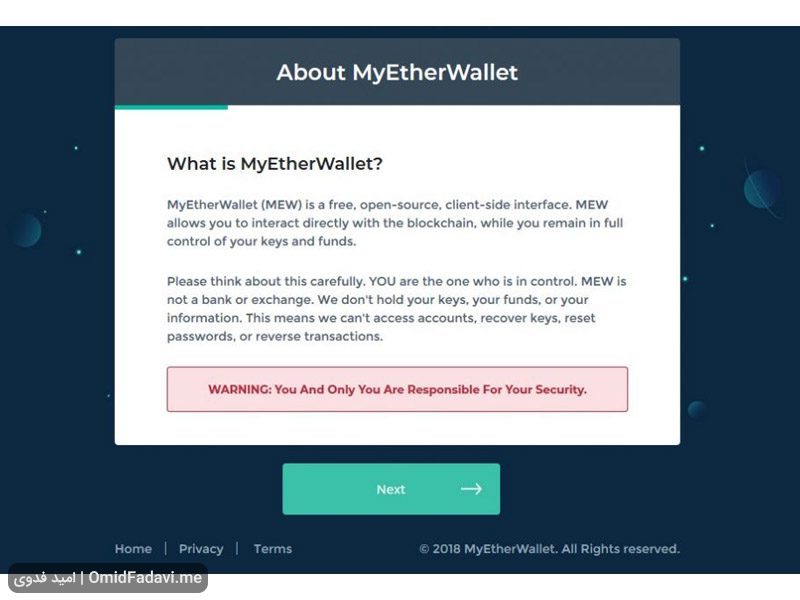
در ادامه توضیحات به این موضوع اشاره شده است که هیچ توکنی روی این کیف پول ذخیره نمی شود. مثل کیف پول های سخت افزاری مانند Metamask اینکه این کیف پول فقط راه ارتباطی شما با بلاک چین است مهمترین موضوعی است که در این توضیحات به آن تاکید شده است.
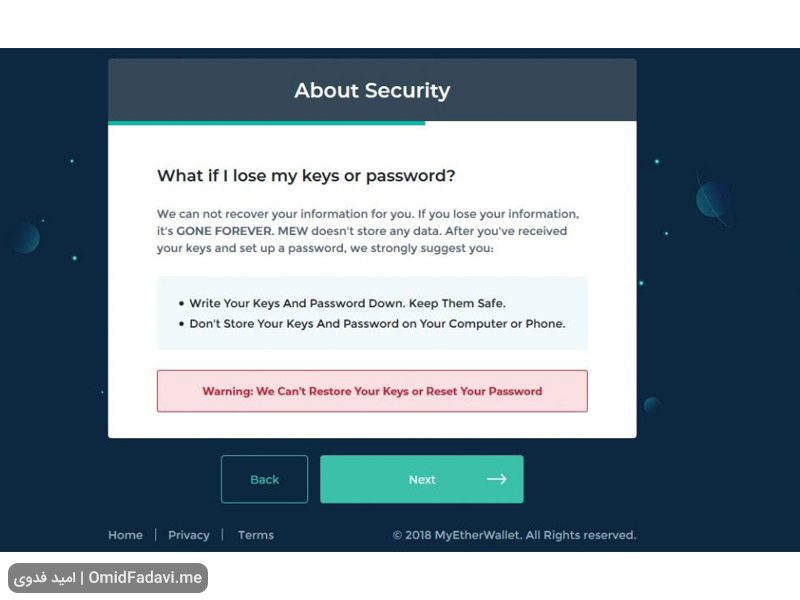
با توجه به توصیه هایی که در مورد کلید خصوصی و رمز عبور در این توضیحات امنیتی ارائه شده است، نگهداری رمز عبور و کلید خصوصی در جای امن برای بازیابی و استفاده از کیف پول بسیار مهم است و نباید آن را دست کم گرفت. این دو مورد مهم را روی یک فایل داخل کامپیوتر نگهداری نکنید (یا حتی گوشی). سعی کنید آن را در مکانی امن و دور از دسترس همگان قرار دهید.
در ادامه این توضیح که در بلاکچین میزان ارز های دیجیتال توسط هیچ نهاد، سازمان و حتی دولت کنترل نمی شود آورده شده است. همچنین آورده شده است که شما تنها کسی هستید که روی موجودی خود تسلط دارید. شما می توانید بدون هیچگونه وابستگی موجودی خود را روی یک آدرس دیگر منتقل کنید.
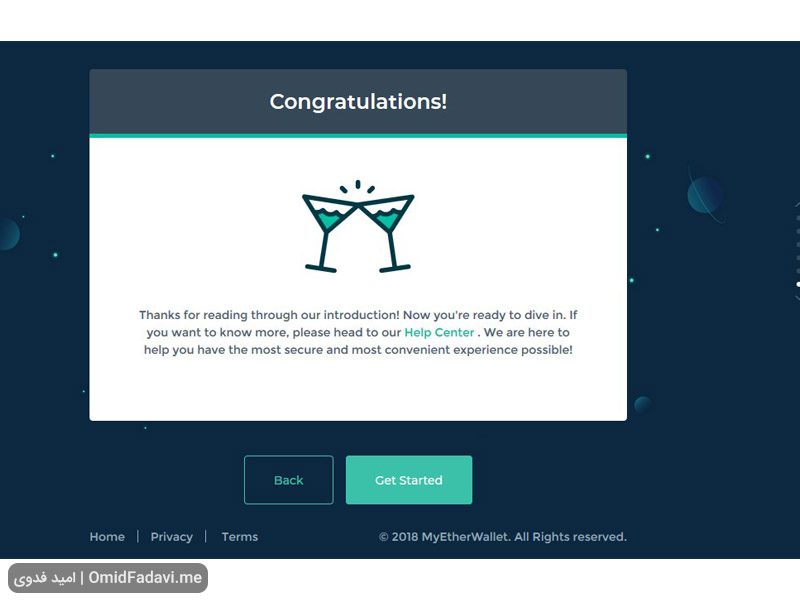
وقتی به مرحله نهایی توضیحات امنیتی برسید، تصویر بالا برایتان نمایش داده می شود. روی دکمه ی Get Started کلیک کنید. از اینجا مراحل اصلی آموزش ساخت کیف پول MyEtherWallet رسما شروع می شود. روش های ساخت کیف پول مای اتر ولت 3 دسته هستند که می توانید آنها را انتخاب نمایید. سه روش MEWconnect و By Keystore File و By Mnemonic Phrase برای ساخت کیف پول مای اتر والت موجود هستند.
روش های ساخت کیف پول مای اتر ولت
روش MEWconnect با نصب اپلیکیشن روی موبایل انجام می شود. By Keystore File کلید کیف پول به صورت فایل به شما ارائه می شود. به این واسطه می توانید برای ورود به کیف پول از آن استفاده کنید. روش By Mnemonic Phrase نیز کلمات تصادفی تولید می کند و با کمک این کلمات، امکان ورود به کیف پول را خواهید داشت.
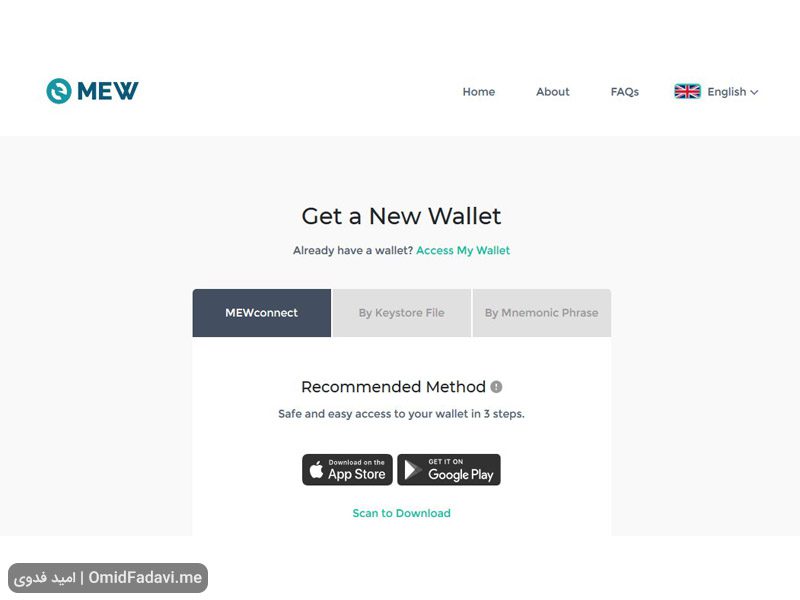
گزینه مد نظر خود را انتخاب کنید. در ادامه ما به روش دوم کار را ادامه می دهیم. رمز خود را وارد کنید و فایل Keystore را دانلود کنید.
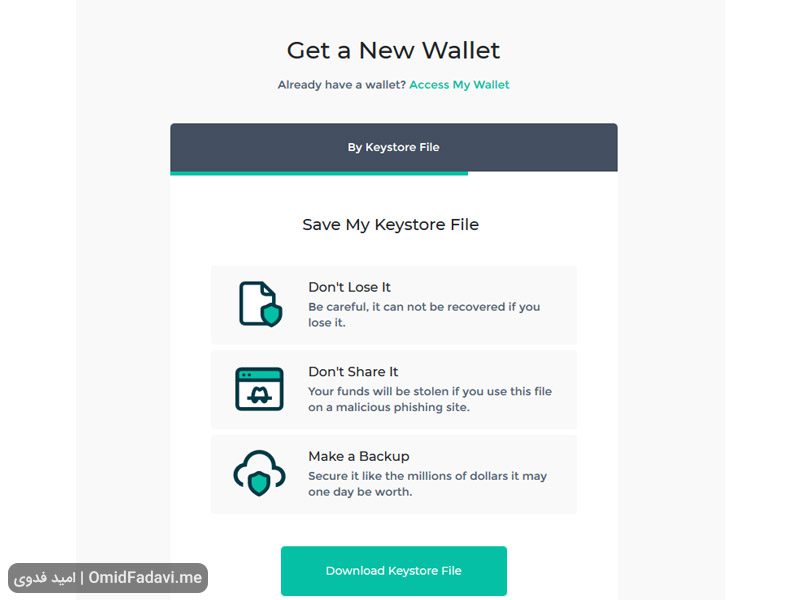
سپس می توانید Download Keystore File را انتخاب کنید و پنجره ای برایتان نمایش داده می شود که نشان دهنده این است که توانسته اید کیف پول خود را بسازید. در مرحله بعد باید وارد کیف پول شوید تا بتوانید از آن استفاده کنید.
اگر بخواهید از روش اول استفاده کنید می توانید مطمئن باشید که در سه روش یاد شده، اولین گزینه بهترین و امن ترین راه ساخت کیف پول مای اتر والت است. آموزش ساخت از این روش در ادامه آورده شده است.
ساخت کیف پول به روش MEWconnect
باید به نرم افزار گوگل پلی در گوشی خود وارد شوید (یا برای سیستم عامل های آی او اس باید به برنامه اپ استور وارد شوید). کلمه MEWconnect را جستجو کنید. بعد از نصب آن و ورود به برنامه گزینه ی Create New Wallet را انتخاب کنید و در مرحله بعد کلمه عبور مورد نظر خود را به آن بدهید.
در مرحله بعد از شما خواسته می شود که مجددا کلمه عبور را وارد کنید. سپس بعد از چند ثانیه کیف پول شما ایجاد می شود. اگر بخواهید، میتوانید گزینه ورود به واسطه اثر انگشت به این کیف پول را، برای امنیت بیشتر انتخاب نمایید. در غیر این صورت با انتخاب گزینه Set Up Later به مرحله بعد پرش می کنید. بدین صورت کیف پول تان روی موبایل، ایجاد شد.
آموزش ساخت کیف پول مای واتر والت با گزینه By Mnemonic Phrase
گزینه By Mnemonic Phrase سومین گزینه برای ساخت این کیف پول است. نام های دیگری مثل کلمات سید یا عبارت بازیابی نیز برای آن انتخاب کرده اند. این عبارت ، یک رشته شامل 12 تا 24 کلمه می باشد که برای دسترسی به کیف پول تان استفاده می شود. در ابتدای ساخت این کیف پول این عبارات به شما داده می شود تا برای دسترسی های بعدی به کیف پول تان از آن استفاده کنید یا دارایی هایتان را انتقال دهید.
برای ساخت کیف پول به این روش اول باید وارد سایت رسمی Myetherwallet شوید. سپس گزینه ی Create a New Wallet و بعد از آن گزینه ی By Mnemonic Phrase را کلیک کنید. به شما یکسری عبارات بازیابی داده می شود که باید آن ها را یادداشت کرده و در جای امن نگهداری نمایید. نگهداری این عبارات روی رایانه کار کاملا غلط و اشتباهی است. سعی کنید آنها را در چند جای مختلف نگهداری کنید و به یک نسخه بسنده نکنید.
یک مرحله اختیاری برای ساخت کیف پول به این روش وجود دارد و آنهم این است که امکان انتخاب رمز عبور دارید که برای محدود کردن دسترسی کلاهبرداران یا کسی که کلمات بازیابی تان به دستش می افتد در نظر گرفته شده است. این رمز عبور برای دسترسی به کیف پول در نظر گرفته می شود و بهتر است در انتخاب سخت ترین و بهترین رمز عبور در این مرحله دقت و توجه لازم را به خرج دهید. البته این رمز را هم باید یادداشت و نگهداری کنید چون در نهایت بعد از تخصیص آن، امکان دسترسی به آن را نخواهید داشت.
مرحله نهایی در این روش نیز ورود عبارات بازیابی است که در دو مرحله قبل به شما نمایش داده شده است. این کار برای اطمینان نرم افزار از یادداشت کردن آنها توسط شماست و اطمینان از اینکه خودتان به آنها دسترسی دارید. در ادامه به شیوه انجام تراکنش و آموزش کیف پول برای استفاده خواهیم پرداخت.
آموزش ورود به کیف پول MyEtherWallet
برای ورود به کیف پول مای اتر والت باید از صفحه اول روی لینک ورود کلیک کنید. اگر می خواهید دقیقا پس از ساخت کیف پول به آن وارد شوید، باید از طریق صفحه Access My Wallet به کیف پول تان وارد شوید. برای ورود در صورت داشتن فایل های Keystore و یا Mnemonic Phrase امکان ورود خواهید داشت.
گزینه های ورود، شامل انواعی از شیوه های دسترسی به این کیف پول هستند.
- گزینه Hardware برای دسترسی و اتصال کیف پول سخت افزاری تان به کیف پول MyEtherWallet است که حالا یا قبلا آن را ساخته اید.
- گزینه MEWconnect با اجرای این برنامه روی موبایل، ورود رمز عبور و سپس طی کردن مابقی مراحل می توانید به کیف پول تان دسترسی داشته باشید. بعد از ورود رمز، باید در سایت MyEtherWallet گزینه Access My Wallet و سپس MEWconncet را انتخاب کنید. سپس داخل تلفن همراه روی گزینه Scan To Connect کلیک کنید و با کمک دوربین کد QR نمایش داده شده را اسکن کنید؛ سپس وارد کیف پول تان خواهید شد.
- متامسک یا MetaMask روش بعدی برای ورود به کیف پول است که در واقع یک افزونه است که روی مرورگر کروم نصب می شود و کلید های خصوصی تان را روی آن ذخیره می کند. شما به کمک آن می توانید کیف پول هایتان را نامگذاری کنید و از عبارت سید 12 کلمه ای برای بازیابی اطلاعات کیف پول بهره مند شوید.
برای دسترسی به واسطه متامسک و اتصال آن به MEW باید وارد کیف پول متا ماسک که از قبل دارید بشوید. در صفحه نخست MEW، گزینه Access My Wallet و سپس گزینه Metamask را انتخاب نمایید. شرایط و قوانین ارائه شده در مرحله بعد را بپذیرید و روی گزینه Access My Wallet کلیک نمایید. پس از تایید اتصال به متا ماسک، کار به اتمام می رسد.
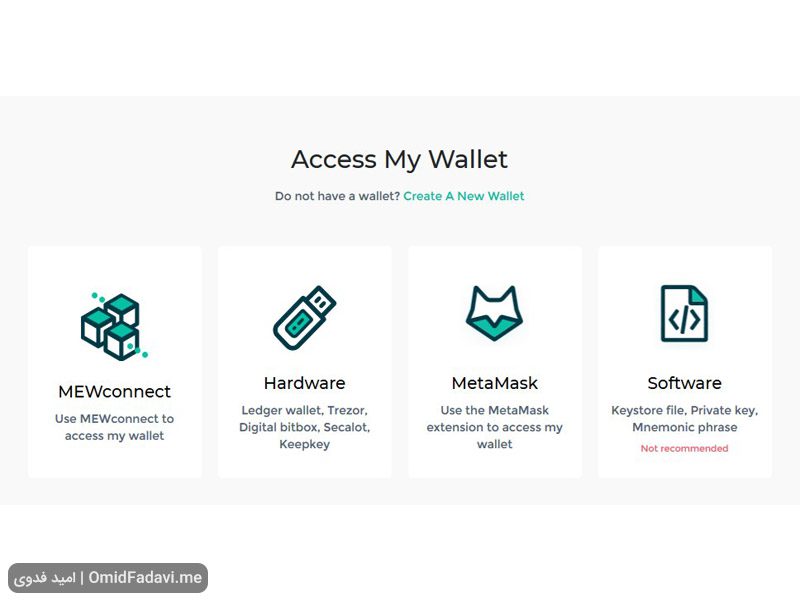
- روش بعدی Software است. اگر آن را انتخاب کنید، در مرحله بعد سه گزینه برایتان پدیدار خواهد شد. Keystore یا Mnemonic Phrase و Private key. گزینه Keystore را انتخاب کنید و فایل Keystore/JSON (قبلا روی سیستم کامپیوتری تان ذخیره شده ) را وارد کنید. رمز ورودی که در ابتدای ساخت کیف پول وارد کرده اید را در مرحله بعد وارد کنید.
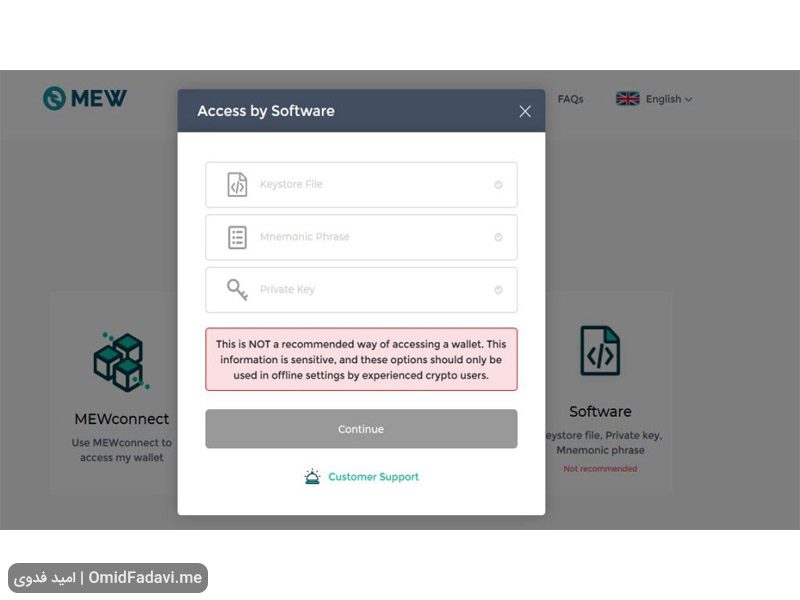
در نهایت وارد صفحه اصلی کیف پول تان خواهید شد.
ورود به کیف پول به کمک Mnemonic Phrase
اگر بخواهید از روش Mnemonic Phrase اتصال خود را به کیف پول تان برقرار کنید باید در همان صفحه دسترسی به کیف پول یا Access My Wallet در سایت گزینه Software و سپس Mnemonic Phrase و Continue را انتخاب نمایید.
در مرحله بعد می بایست 12-24 کلمه ای بودن عبارت خود را انتخاب کرده و آنها را وارد کنید تا به کیف پول تان دسترسی پیدا کنید. در قسمت قبل گفتیم که در صورت انتخاب روش سوم By Mnemonic Phrase می توانید یک رمز عبور هم برای آن تعیین کنید. در اینجا و برای ورود باید آن رمز عبور را نیز وارد کرده و Unlock Wallet را انتخاب کنید. در مرحله بعد از فهرست موجود آدرس کیف پول تان را وارد کنید و سپس می توانید به آن دسترسی داشته باشید.
چگونه با کلید خصوصی به کیف پول مان دسترسی پیدا کنیم؟
در ابتدا باید در همان صفحه دسترسی به کیف پول یا Access My Wallet در سایت گزینه Software و سپس Private Key را انتخاب کنید. سپس روی Continue کلیک نمایید. پس از وارد کردن کلید خصوصی تان روی Unlock My Wallet کلیک کنید و کار تمام است.
آموزش کار با نسخه قدیمی مای اتر والت
برای این کار باید سایت Vintage Myetherwallet را باز کنید. لطفا دقت داشته باشید که در سال 2019 صفحه Vintage با صفحه اصلی مای اتر ولت ادغام شده و اکنون برای دسترسی به حساب خود می توانید از صفحه اصلی وارد شوید. رمز عبور قوی و مناسب خود را که طبق استاندارد عمومی شامل اعداد و حروف و همچنین کاراکتر های مختلف است در بخش Enter Password وارد نمایید. سپس می توانید روی دکمه زیر آن Create New Wallet کلیک نمایید.
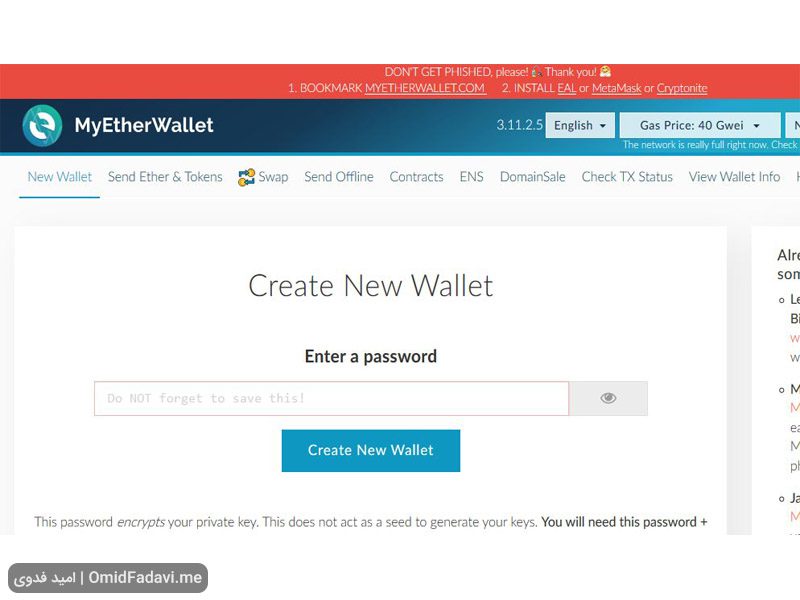
در صفحه ی بعدی از شما درخواست می شود تا Keystore که به صورت فایل است را دانلود و ذخیره نمایید. این فایل را روی یک حافظه جانبی مثل فلش نگه دارید و از نگهداری آن روی کامپیوتر پرهیز کنید. شما به واسطه آن می توانید به کیف پول تان دسترسی داشته باشید. پس مهم است که آن را در جای امنی نگه دارید.
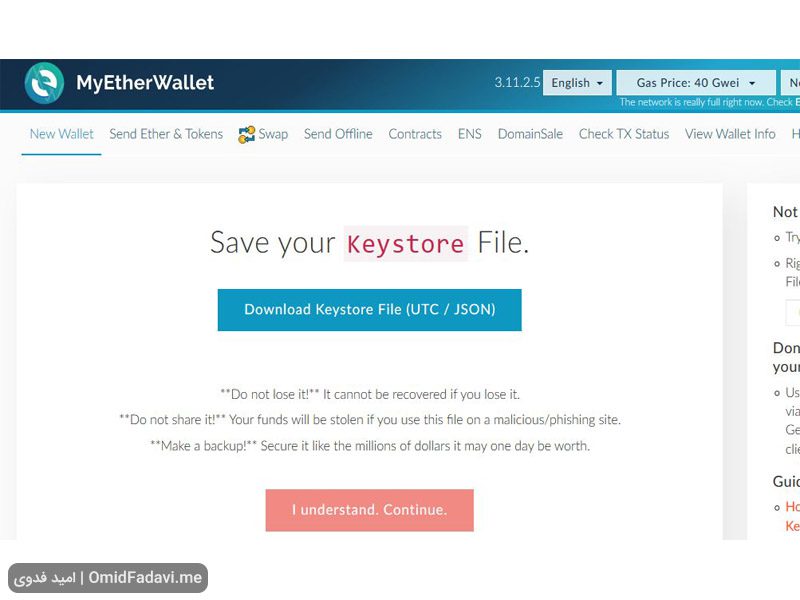
سپس می توانید گزینه I Understand. Continue را انتخاب نمایید و به مرحله بعد هدایت خواهید شد. در مرحله بعد کلید خصوصی کیف پولتان به شما نشان داده می شود که باید آن را هم در جای امنی نگهداری کنید. پیشنهاد می شود گزینه ی Print Paper Wallet را انتخاب کنید و از آن نسخه چاپی تهیه کنید و آن را در مکانی دور از دسترس عموم قرار دهید. سپس می توانید بخش Save Your Address را انتخاب کرده و ساخت کیف پول را به اتمام برسانید.
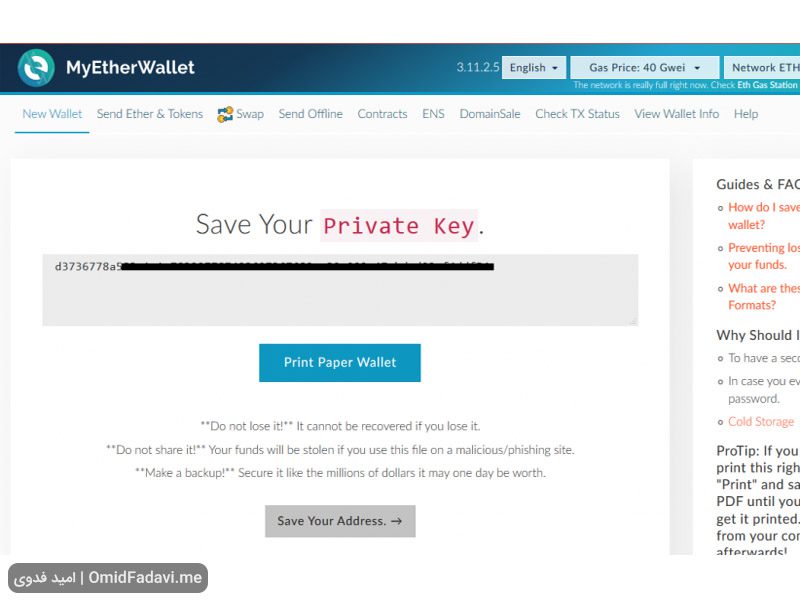
نحوه ورود به کیف پول در نسخه قدیمی MyEtherWallet
مثل شیوه ورود به کیف پول MyEtherWallet در حالت فعلی، شما باید مراحل خاصی را برای ورود به نسخه قدیمی آن طی نمایید. وقتی کیف پول خود را طی مراحل یاد شده در بخش قبل ساختید می توانید کیف پول خود را قفل گشایی یا Unlock نمایید. این کار برای دیدن آدرس کیف پول تان است.
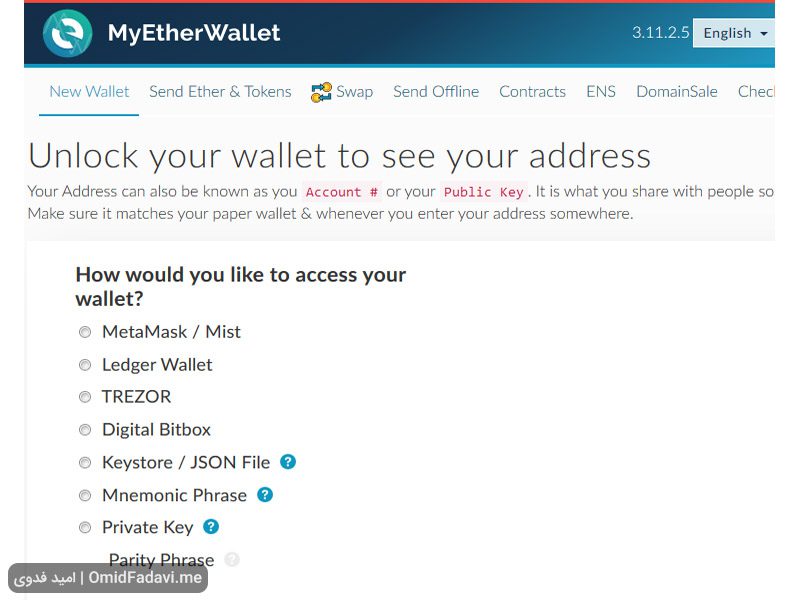
اگر والت های TREZOR یا Digital Bitbox یا Ledger سخت افزاری را ندارید می توانید از طرق Private Key و Keystore / JSON file به کیف پول تان دسترسی داشته باشید. برای این منظور در ابتدا باید گزینه ی Private Key را انتخاب کنید. بعد از انتخاب این گزینه صفحه زیر برای شما باز خواهد شد.
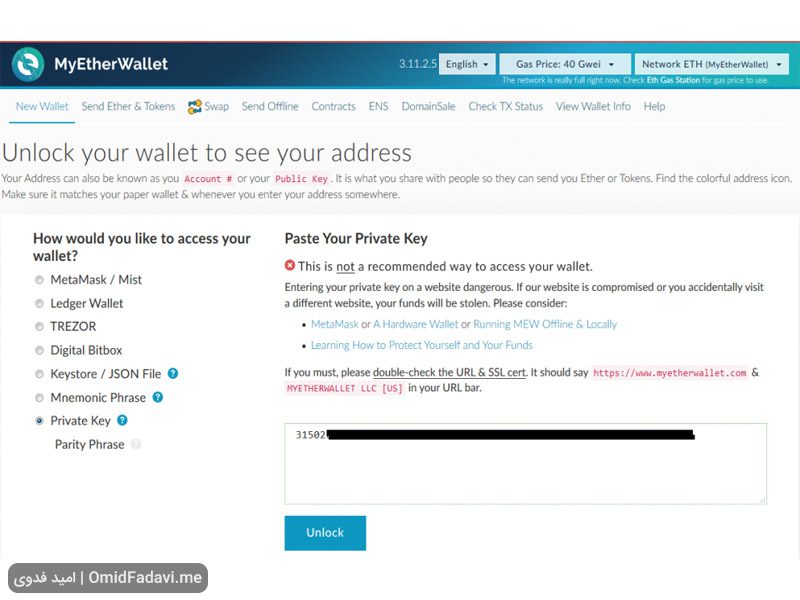
پس از آن در فیلد مرتبط، کلید خصوصی که در مراحل ساخت ذخیره کرده اید را وارد و سپس Unlock را انتخاب کنید تا کیف پولتان باز شده و جزئیاتش برایتان پدیدار شود. البته این تنها راه برای باز کردن کیف پول و دسترسی به آن نیست.
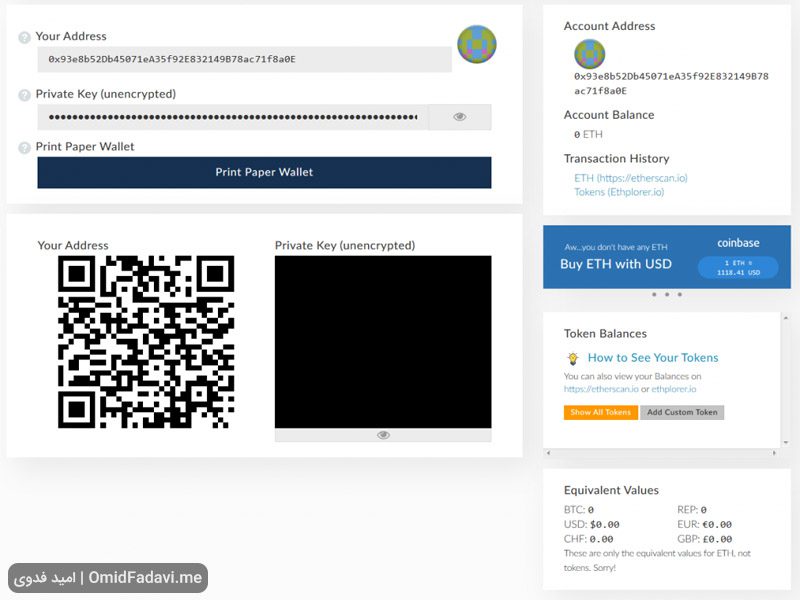
از جمله راه های مفید برای دسترسی به کیف پول و باز کردن آن می توان به موارد زیر اشاره کرد:
View w/ Address Only: شما می توانید با کمک این گزینه آدرس کیف پول را وارد کرده و سپس موجودی آن را چک کنید. این گزینه همانطور که از نامش مشخص هم هست برای دیدن موجودی کیف پول در نظر گرفته شده است و نمی توان هیچ ارسال یا دریافتی با آن انجام داد.
نحوه اضافه کردن ارز دیجیتال به کیف پول MEW
اضافه کردن توکن، ابتدایی ترین کاری است که می توانید در کیف پول MyEtherWallet انجام دهید. به این منظور باید بعد از ورود به کیف پول تان، گزینه Custom Token را انتخاب نمایید. سپس می توانید در پنجره باز شده، آدرس قرارداد توکن مورد نظر، نماد توکن و رقم اعشار را وارد کنید و سپس توکن مذکور به لیست توکن های کیف پولتان اضافه خواهد شد.
نکات امنیتی مهم در کیف پول MyEtherWallet
در نظر گرفتن یکسری اقدامات امنیتی، حتی با وجود امن بودن کیف پول MyEtherWallet و علم به این مسئله، لازم و بدیهی است و این به این معنی نیست که این کیف پول قابل اعتماد نیست و یا نمی توانیم به آن نگاهی مثل یک کیف پول کامل داشته باشیم. به خرج دادن وقت و در نظر یک سری قوانین تنها به نفع شماست. موارد زیر را برای امنیت بیشتر در نظر بگیرید:
- به جز این کیف پول MyEtherWallet از یک کیف پول سخت افزاری نیز می توانید استفاده کنید تا سرمایه هایتان به سرقت نرود. به این روش ذخیره سازی سرد می گویند و کمک می کند تا کلید خصوصی تان از هیچ طریقی (در روش های معمول گرم) به سرقت نرود.
- استفاده از افزونه ها گزینه ی بهتری نیز می باشد. شما می توانید برای ارتقای امنیت کیف پول تان از افزونه هایی مانند EAL و Cryptonite استفاده کنید. اما دلیل استفاده از این افزونه ها چیست؟ هدف استفاده از آنها اخطار، در حین بازدید از صفحه هایی در اینترنت است که مشکوک هستند.
- سعی کنید از آنتی ویروس های nod32 لایسنس دار استفاده کنید تا امنیت سیستم تان بالاتر رود.
- هرگز فایل ها و لینک های مشکوک را باز نکنید و بدانید بسیاری از کلاهبرداران و هکر ها از این طریق کلاهبرداری می کنند.
- از سرویس های ذخیره ابری برای نگهداری اطلاعات مرتبط با ارز های دیجیتال استفاده نکنید.
- از یک رمز عبور قوی استفاده کنید.
- در هنگام وارد کردن آدرس برای ارسال ارز های دیجیتال، آن را یکبار بررسی و سپس تایید کنید.
آموزش ارسال و دریافت ارز دیجیتال در کیف پول MEW
برای دریافت ارز شیوه کار آسان است. فقط آدرس کیف پول خود را که در تصویر زیر موجود است می توانید در اختیار شخصی که قصد ارسال اتریوم و توکن های آن را دارد، بفرستید. توجه داشته باشید که این آدرس عمومی است.
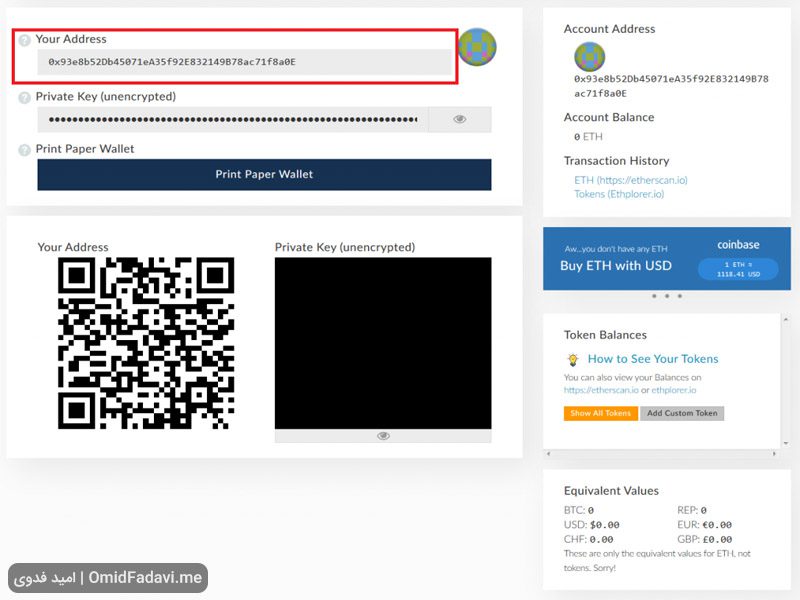
برای ارسال ارز اما داستان کمی متفاوت است. باید در منوی بالای سایت جستجو کنید و Send Ether & Tokens را انتخاب نمایید. یکسری گزینه برایتان نمایش داده می شود که برای باز کردن کیف پول هستند. اگر کیف پول سخت افزاری نداشته باشید، تنها گزینه های Private Key و Keystore برایتان مناسب خواهند بود.
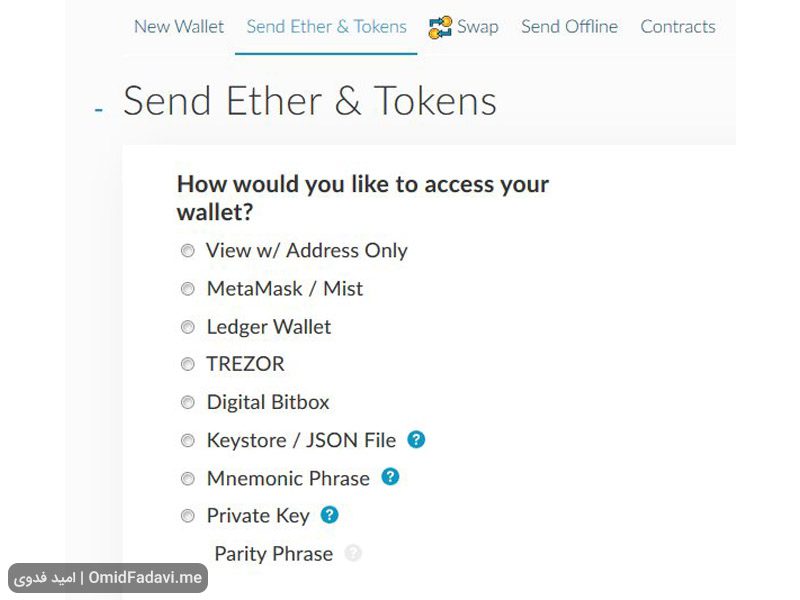
در فیلد To Address باید آدرس گیرنده وارد شود. در بخش Amount to Send مقداری که می خواهید ارسال کنید و اگر بخواهید ارزی غیر از اتریوم بفرستید باید در بخش ETH (مخفف اتریوم) آن را به ارز مورد نظرتان تغییر دهید. در فیلد Gas Limit می توانید برای ارسال اتریوم 2100 را انتخاب کنید. برای مابقی ارز ها باید عدد را روی 200000 انتخاب کنید. بعد از وارد کردن موارد خواسته شده داخل فیلد ها می توانید اول دکمه Generate Transaction و سپس Send Transaction را انتخاب کنید. بعد از بررسی مشخصات تراکنش می توانید آن را با کمک دکمه Yes, I am sure! Make Transaction تایید کنید.
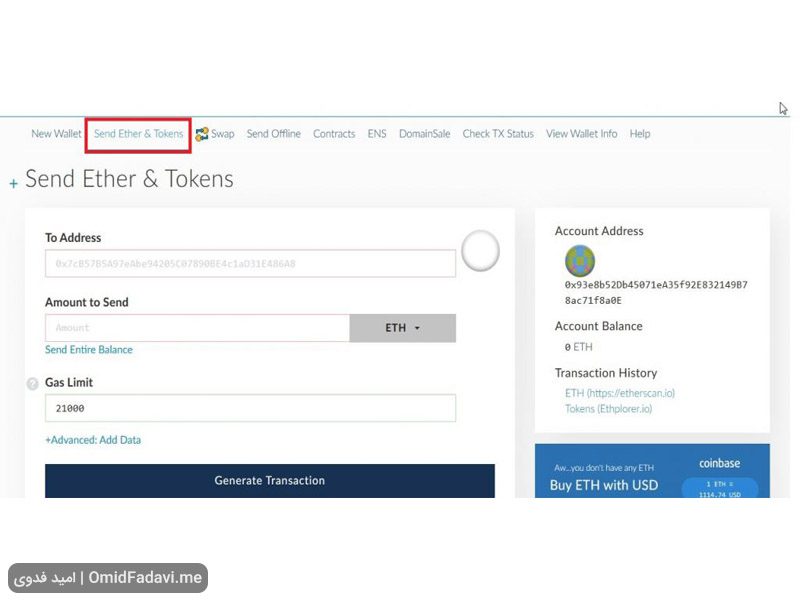
برای دیدن موجودی ارز هایتان داخل این کیف پول می توانید به دو روش عمل کنید. مشاهده اتریوم از طریق بخش Account Balance امکان پذیر است (در ستون کناری). برای دیدن سایر ارز ها باید از طریق Token Balances در پایین ستون کناری دکمه ی Show All Tokens را انتخاب نمایید.
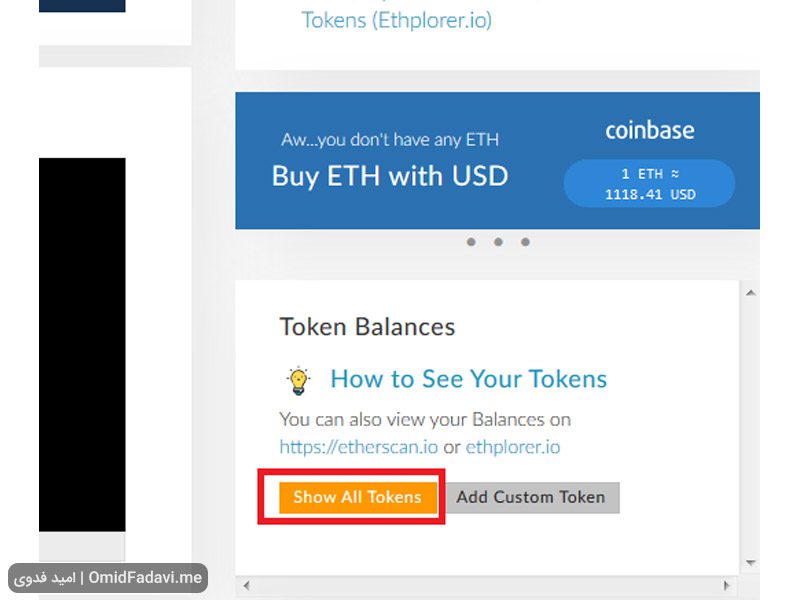
جمع بندی
همانطور که دیدید آموزش کیف پول MyEtherWallet بسیار آسان و کار کردن با آن برای همه افراد از مبتدی تا حرفه ای آسان است. این کیف پول امنیت لازم را دارد و کلید خصوصی تان را ذخیره نمی کند. همچنین برای ارتقا امنیت کار با آن می توانید به تدابیر امنیتی ذکر شده روی آورید. این کیف پول برای ذخیره سازی اتریوم و توکن های ERC-20 بسیار مناسب عمل می کند.
منابع
سایت رسمی کیف پول مای اتر مالت:
میانگین امتیاز 0 / 5. تعداد آرا: 0


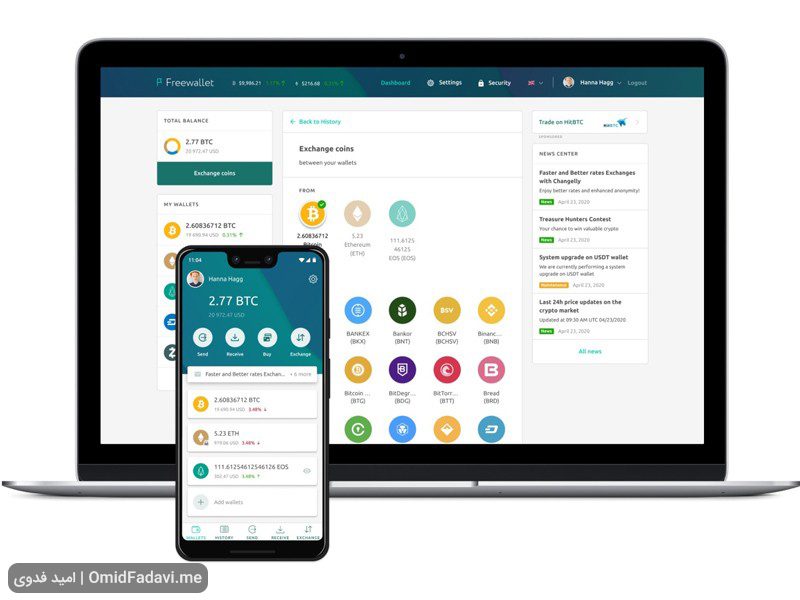
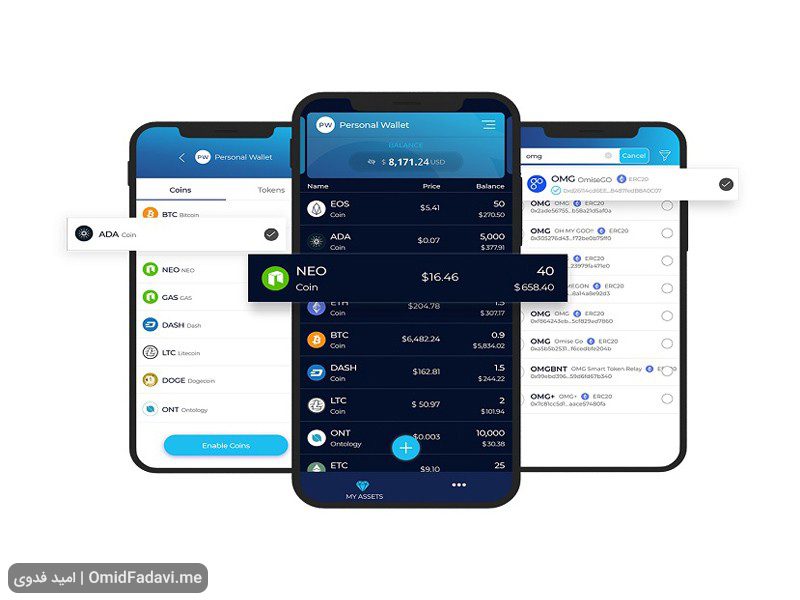
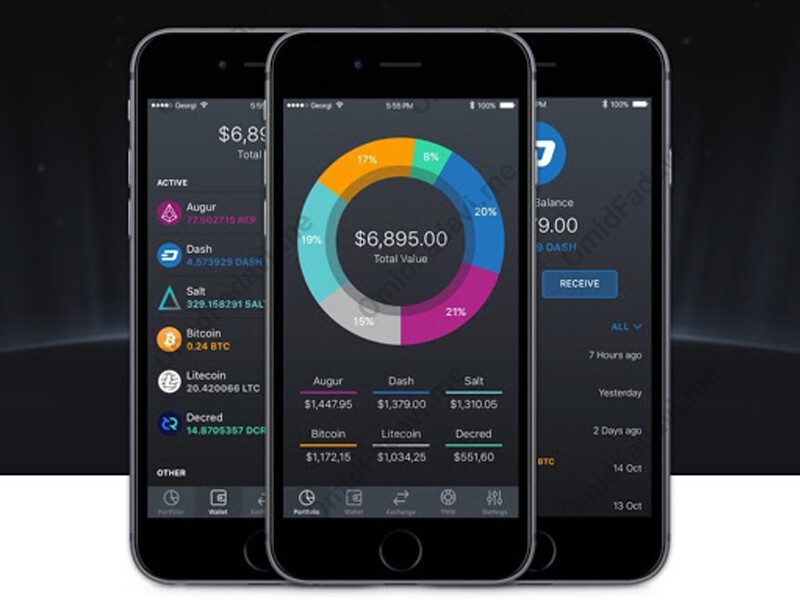
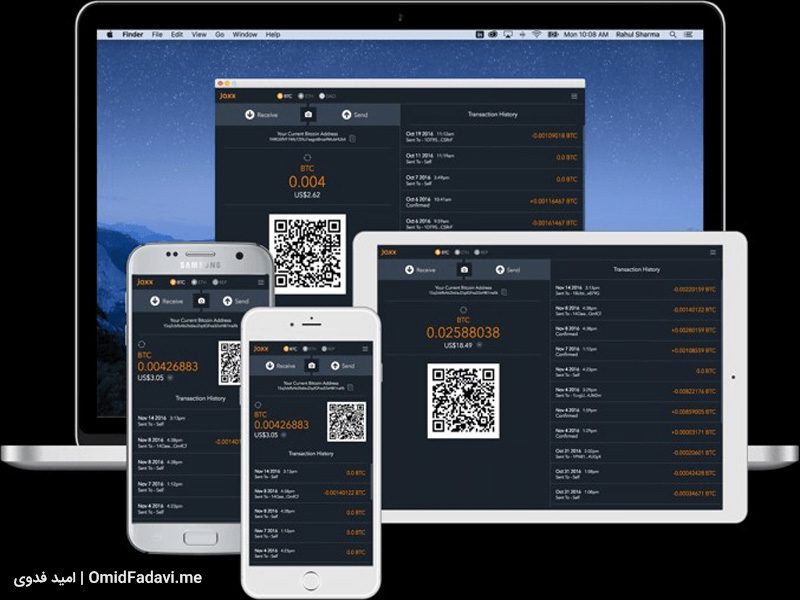

2 thoughts on “آموزش صفر تا صد کیف پول مای اتر والت MyEtherWallet”
با سلام ممنون از سایت خوبتون
ی راهنمایی در مورد ارسال یا فروش ارز از کیف پولmew میخاستم که گزینه ارسال یا send کلا نیست در کیف پول ممنون میشم راهنمایی کنینی
با سلام من یک هفته میشه ارزمو از کیف پول نمیتونم بردارم لطفا راهنماییم کنین